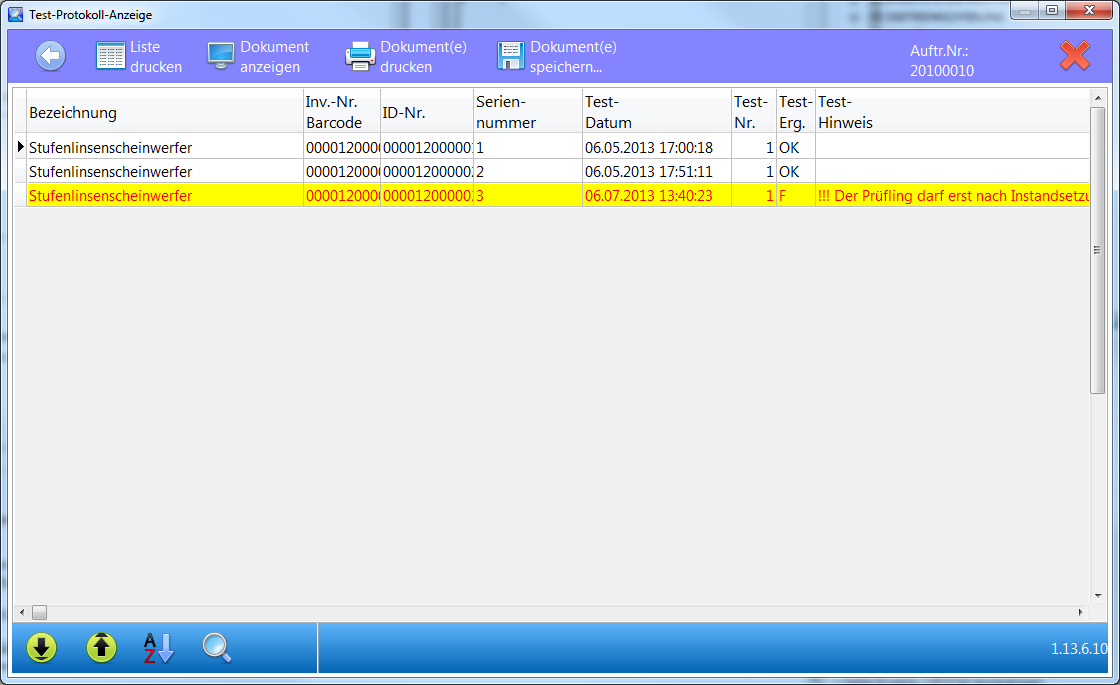TPS Bedienungsanleitung Prüfergebnisse in REFLEX©/GEVAS-Professional© anzeigen: Unterschied zwischen den Versionen
| Zeile 21: | Zeile 21: | ||
[[Datei:TPSView_Tabelle_der_Tests.png]] | [[Datei:TPSView_Tabelle_der_Tests.png]] | ||
| + | |||
| + | Sie haben nun mehrere Möglichkeiten, die angezeigten Test-Daten zu verwerten: | ||
| + | |||
| + | * Liste der Test-Daten drucken | ||
| + | * Einzelnes Dokument anzeigen, drucken, kopieren | ||
| + | * Alle Dokumente drucken | ||
| + | * Alle Dokumente auf ein Speichermedium kopieren | ||
| Zeile 26: | Zeile 33: | ||
== Technisch gesehen == | == Technisch gesehen == | ||
| − | Wenn Sie die o.a. Schaltflächen klicken, wird das Programm '''TPSView''' gestartet, das die Anzeige der Daten übernimmt. | + | Wenn Sie die o.a. Schaltflächen klicken, wird das Programm '''TPSView''' gestartet, das die Anzeige der Daten übernimmt. Die '''TPSView.exe'''-Programmdatei muss sich im Programmverzeichnis der Anwendung befinden, damit es funktioniert. |
| + | |||
== Links == | == Links == | ||
Version vom 7. Juni 2013, 23:31 Uhr
Inhaltsverzeichnis
REFLEX/GEVAS-Professional - Stammdaten
In den Artikelstammdaten gibt es eine Schaltfläche VDE-Prot., mit der Sie ein Fenster öffnen können, das die Prüfergebnisse und -Dokumente des ausgewählten Gerätes anzeigt. Beispiel:
REFLEX/GEVAS-Professional - Lagerausgabe
In der Lagerausgabe gibt es eine Schaltfläche VDE, mit der Sie ein Fenster öffnen können, das die Prüfergebnisse aller Geräte anzeigt, die in dem ausgewählten Auftrag enthalten sind. Beispiel:
Anzeige der Test-Protokolle
Die Test-Protokolle des ausgewählten Gerätes oder Auftrags (je nachdem, in welchem Progrgammteil Sie die Anzeige geöffnet haben), werden in einer Tabelle angezeigt.
- Wenn Sie die Anzeige aus einem Gerät heraus aufgerufen haben, werden alle vorhandenen Testprotokolle des Gerätes angezeigt.
- Wenn Sie die Anzeige aus einem Auftrag heraus aufgerufen haben, werden alle vorhandenen Testprotokolle angezeigt, die in dem Auftrag vorhanden sind und nicht älter als ein Jahr sind.
Beispiel:
Sie haben nun mehrere Möglichkeiten, die angezeigten Test-Daten zu verwerten:
- Liste der Test-Daten drucken
- Einzelnes Dokument anzeigen, drucken, kopieren
- Alle Dokumente drucken
- Alle Dokumente auf ein Speichermedium kopieren
Technisch gesehen
Wenn Sie die o.a. Schaltflächen klicken, wird das Programm TPSView gestartet, das die Anzeige der Daten übernimmt. Die TPSView.exe-Programmdatei muss sich im Programmverzeichnis der Anwendung befinden, damit es funktioniert.
Links
- Übernahmen der Prüfdaten in die Datenbanken
- Prüfergebnisse anzeigen, Gerät suchen
- Anzeige/Drucken der Prüfprotokolle